サイレントモードについて
サイレントモードとは、セキュリティ対策ツールの緊急でない通知や予約スキャンを一定時間停止したり、指定したプログラムを一時的に終了することにより、作業やゲームに集中できる環境を提供する機能です 。
サイレントモード実行中でもセキュリティ対策ツールの保護機能は有効なため、安全性は確保されます。
サイレントモード実行中にセキュリティ対策ツールで処理した脅威などがあれば 、脅威の詳細をサイレントモード解除後に通知します。
サイレントモード実行中でもセキュリティ対策ツールの保護機能は有効なため、安全性は確保されます。
サイレントモード実行中にセキュリティ対策ツールで処理した脅威などがあれば 、脅威の詳細をサイレントモード解除後に通知します。
ご注意
- サイレントモード実行中でも自動パターンファイルの更新は実施されますが、手動アップデートの実行をする場合は、サイレンモードの解除が必要となります。
- 緊急の通知や、あるいはマルウェアの駆除にパソコンの再起動が必要な場合など、お客さまの操作が必要な通知はサイレントモード実行中であっても表示されます。
- サイレントモードを永続的に有効にすることはできません。 パソコンの起動時や、前回設定したサイレントモードの有効時間が切れた後などには、再度設定し直していただく必要があります。
- セキュリティ対策ツールのメイン画面を起動します。
-
メイン画面の [ コンピュータを守る ] をクリックします。
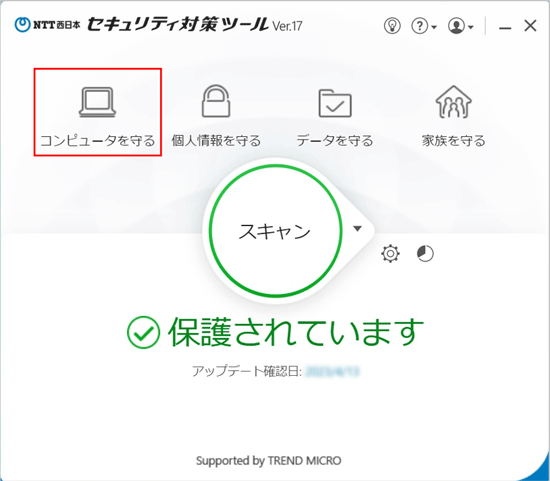
-
「 サイレントモード 」 の [ 設定 ] をクリックします。
※ 初期設定では 有効 です。
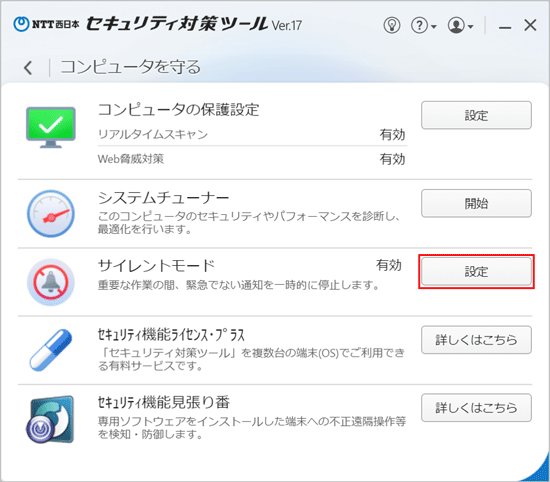
-
サイレントモードに関する説明文が表示されます。
ご確認の上、右下の [ OK ] をクリックします。

-
サイレントモードの設定画面が表示されます。
画面左側のスイッチをスライドさせることで、有効 / 無効の切り替えを行えます。
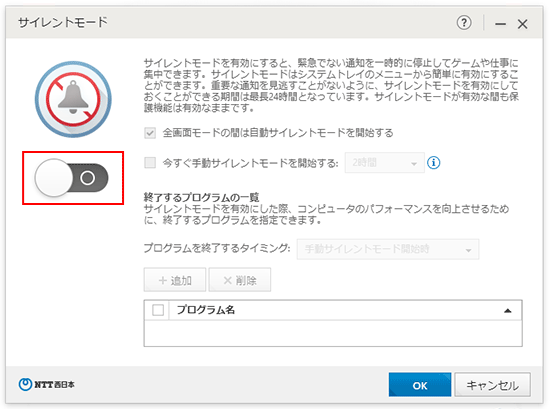
-
すぐにサイレントモードを開始する場合は、「今すぐ手動サイレントモードを開始する」にチェックをつけ、有効時間を選択します。
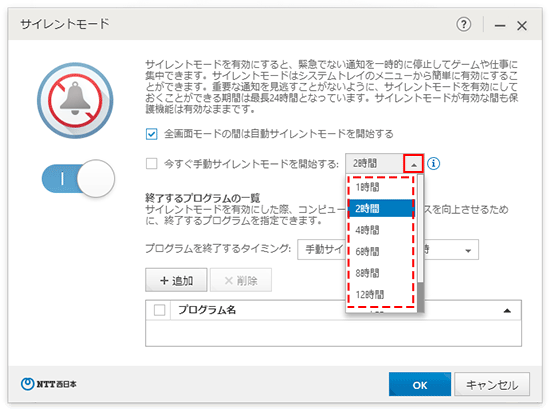
- [ OK ] をクリックし、「 サイレントモード 」 画面を閉じます。
- メイン画面は、画面右上の [ × ] をクリックして閉じます。
-
画面右下の通知領域 ( タスクトレイ ) にあるセキュリティ対策ツールの
アイコン [
 ] をクリックし、[ サイレントモードの開始 ] をクリックします。
] をクリックし、[ サイレントモードの開始 ] をクリックします。
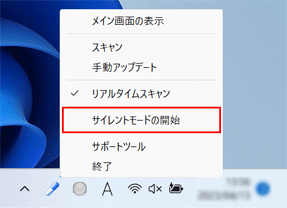
セキュリティ対策ツールのアイコンが見つからない場合
-
タスクトレイ上で、マウスカーソル ( 矢印 ) を重ねたときに以下のメッセージが表示される [ ] ボタンを探します。
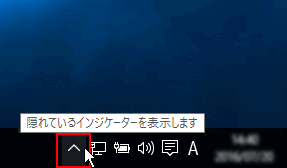
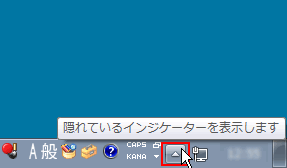
※Windows 8.1 以前の OS をご利用の場合は、[ ] と表示されます。 -
[ ] ボタンをクリックして現れる一覧内に、セキュリティ対策ツールのアイコンが表示される場合があります。
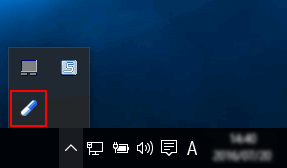
-
タスクトレイ上で、マウスカーソル ( 矢印 ) を重ねたときに以下のメッセージが表示される [ ] ボタンを探します。
-
[ サイレントモードの開始 ] にチェックが入っている場合が 「 有効 」、入っていない場合は 「 無効 」 の状態です。
※ 初期設定では 無効 です。
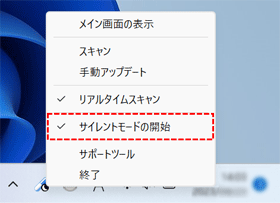
ご注意
セキュリティ対策ツールのアイコンから設定する場合は、前回設定した内容が引き継がれます。
設定の内容を変更したい場合は、上記の 「セキュリティ対策ツールのメイン画面から、サイレントモードを有効 / 無効にする方法 」 で設定を行ってください。
セキュリティ対策ツールのアイコンから設定する場合は、前回設定した内容が引き継がれます。
設定の内容を変更したい場合は、上記の 「セキュリティ対策ツールのメイン画面から、サイレントモードを有効 / 無効にする方法 」 で設定を行ってください。
サイレントモードを開始した際に、指定したプログラムを自動的に終了することができます。
自動的に終了するプログラムを指定する場合は、以下の手順で設定を行ってください。
自動的に終了するプログラムを指定する場合は、以下の手順で設定を行ってください。
- 上記の手順にて、「 サイレントモード 」 を [ 有効 ] にします。
-
[ 追加 ] をクリックします。
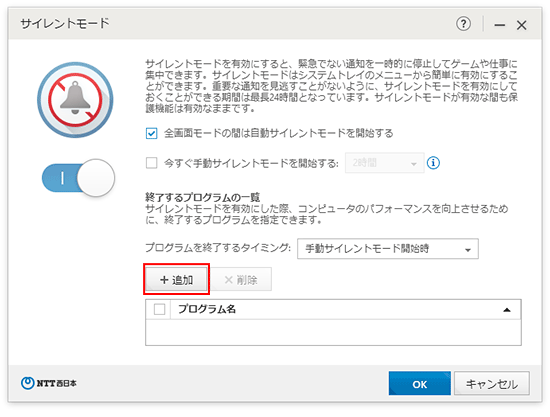
-
終了したいプログラムにチェックを入れ、[ OK ] をクリックします。
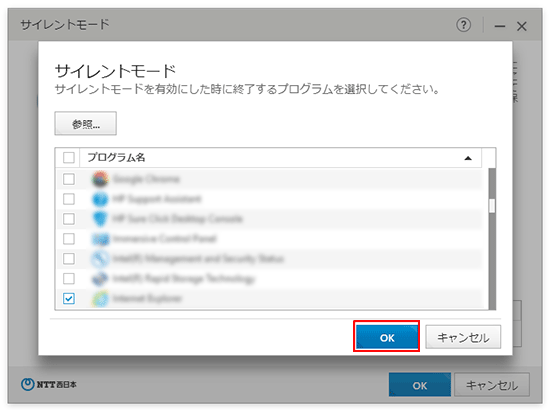
-
終了したいプログラムが追加されたことをご確認ください。
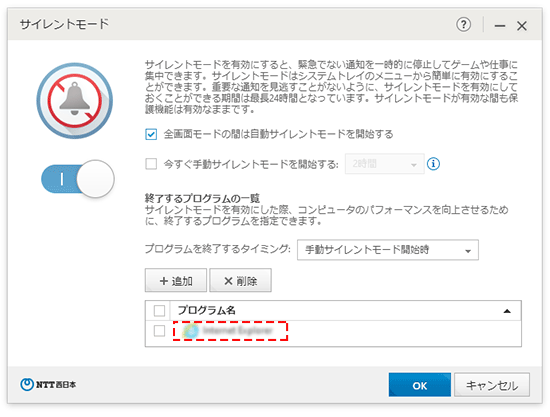
-
プログラムを終了するタイミングを選びます。
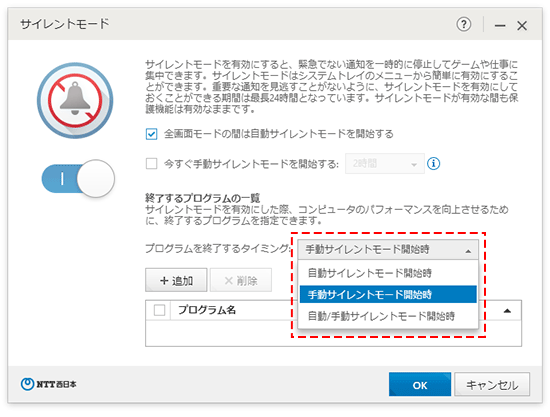
- [ OK ] をクリックし、「 サイレントモード 」 画面を閉じます。
- メイン画面は、画面右上の [ × ] をクリックして閉じます。
- 「 サイレントモード 」の画面を起動します。
-
削除したいプログラムにチェックを入れ、[ 削除 ] をクリックします。

-
追加したプログラムが削除されたことをご確認ください。
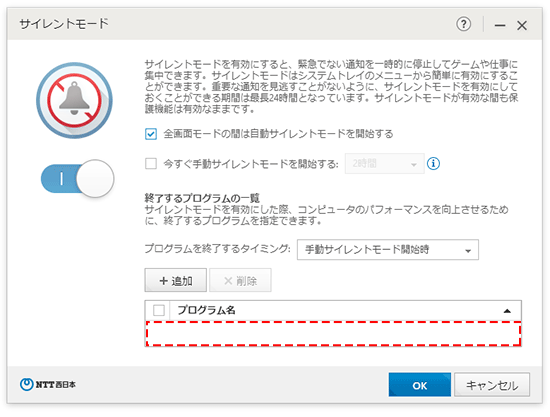
- [ OK ] をクリックし、「 サイレントモード 」 画面を閉じます。
- メイン画面は、画面右上の [ × ] をクリックして閉じます。
このページの情報は、参考になりましたか?